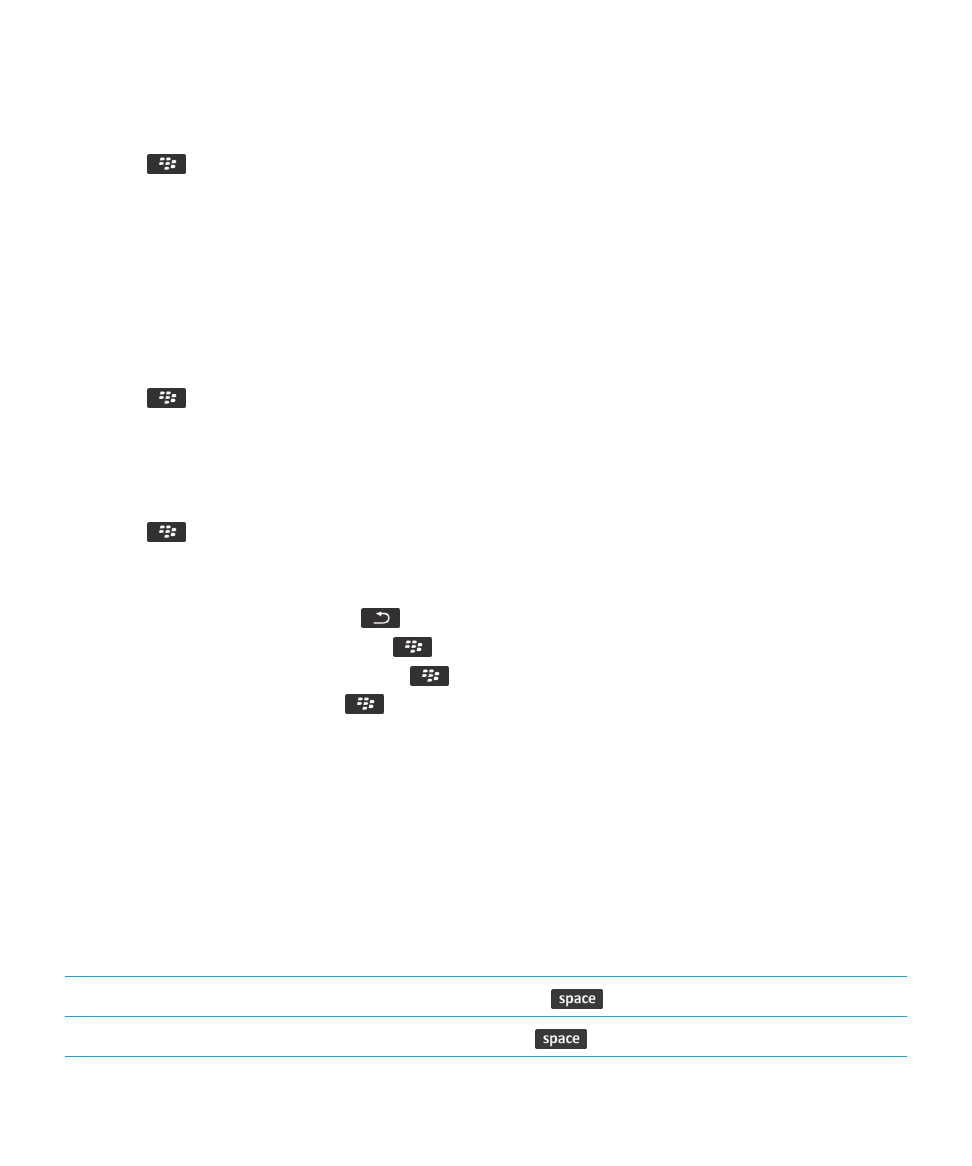
捷徑:使用實體鍵盤鍵入
視您使用的輸入語言而定,部分捷徑可能無法使用。
插入句號 (.)
按兩下
鍵。 下個字母會大寫。
在電子郵件地址欄位中插入符號 (@) 或句點 (.)
按下
鍵。
使用指南
鍵入
231
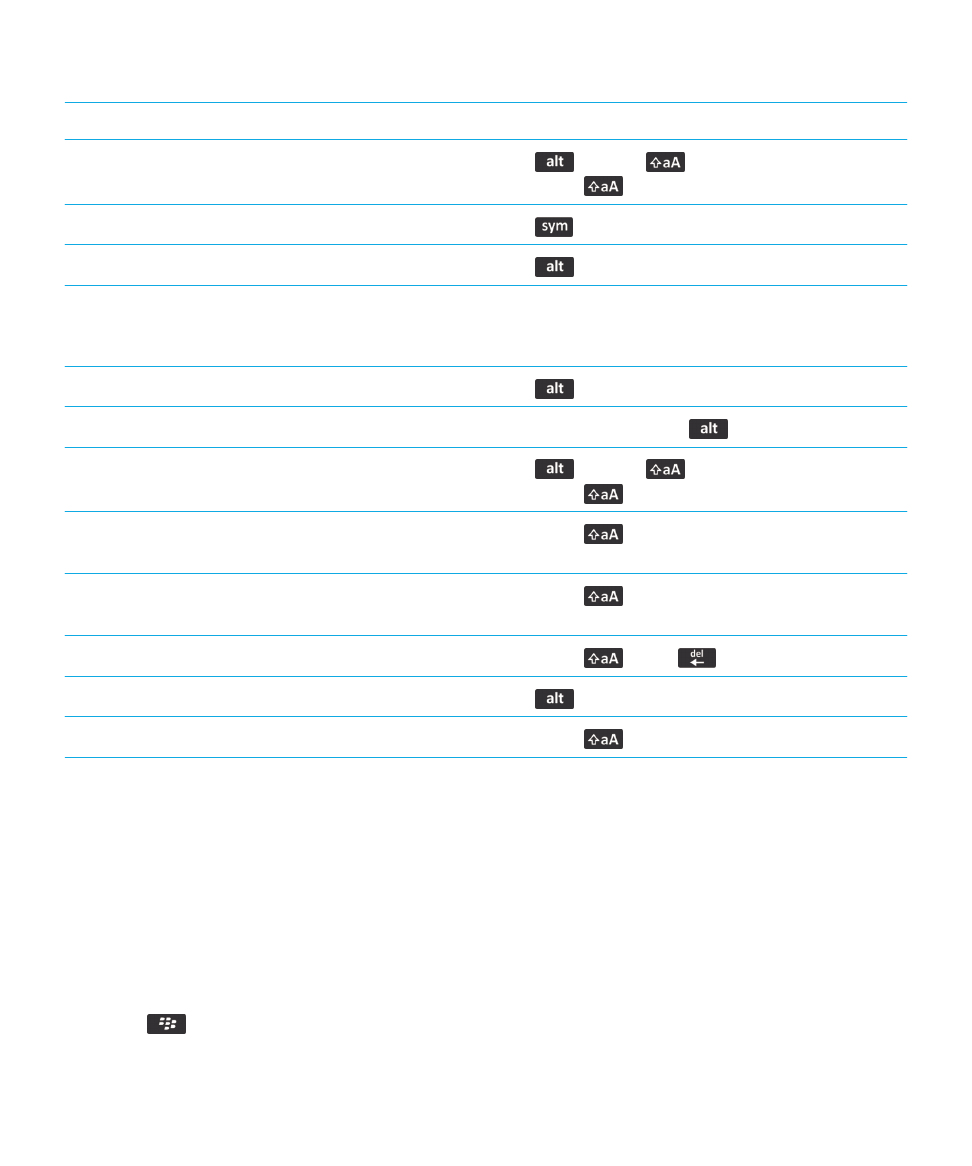
大寫字母
按住字母鍵,直到大寫字母出現。
開啟大寫鎖定
按下
鍵與右
鍵。 若要關閉大寫鎖定,請
按下左或右
鍵。
鍵入符號
按下
鍵。 鍵入出現在符號下方的字母。
鍵入按鍵的替代字元
按下
鍵與字元鍵。
鍵入重音或特殊字元
按住字母鍵,並在軌跡板上向左或向右滑動手指。 例
如,若要輸入 ü,請按住 U 並向左滑動手指直到 ü 出
現。 當重音或特殊字元出現時,鬆開字母鍵。
在文字欄位中鍵入數字
按住
鍵並按下數字鍵。
在數字欄位中鍵入數字
按下數字鍵。 您無需按下
鍵。
開啟數字鎖定
按下
鍵與左
鍵。 若要關閉數字鎖定,請
按下左或右
鍵。
反白一行文字
按下左或右
鍵,並在軌跡板上向上或向下滑動手
指。
逐個字元地反白文字
按下左或右
鍵,並在軌跡板上向左或向右滑動手
指。
剪下反白的文字
按下左或右
鍵及
鍵。
複製反白的文字
按下
鍵,並按一下軌跡板。
貼上文字
按下左或右
鍵,並按一下軌跡板。